在Photoshop中,可以使用各种工具和调整层来单独调整肤色,以实现肤色的统一。下面是一些步骤和方法:1.打开图片:在Photoshop中打开要编辑的图片。将曲线的中间点上移,增加红色的亮度,或下移,减少红色的亮度。根据需要,可以在曲线上添加更多点来对红色进行更精细的调整。
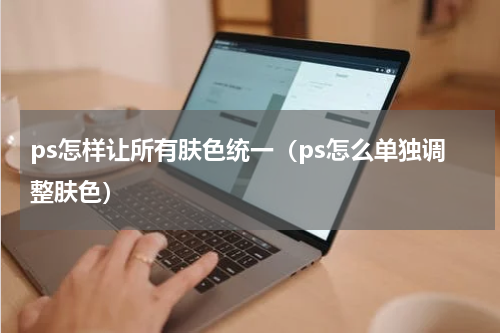
在Photoshop中,可以使用各种工具和调整层来单独调整肤色,以实现肤色的统一。下面是一些步骤和方法:
1. 打开图片:在Photoshop中打开要编辑的图片。
2. 创建曲线调整层:点击图层面板底部的“创建新调整层”图标,选择“曲线”选项。
3. 调整红色通道:在曲线调整层上,点击RGB通道的下拉菜单,选择红色通道。将曲线的中间点上移,增加红色的亮度,或下移,减少红色的亮度。根据需要,可以在曲线上添加更多点来对红色进行更精细的调整。
4. 调整绿色通道:同样在曲线调整层上,点击绿色通道,进行类似的操作,增加或减少绿色的亮度。
5. 调整蓝色通道:同样在曲线调整层上,点击蓝色通道,进行类似的操作,增加或减少蓝色的亮度。
6. 使用色相/饱和度调整层:如果肤色偏黄或偏红,可以创建一个色相/饱和度调整层。点击图层面板底部的“创建新调整层”图标,选择“色相/饱和度”选项。在调整面板上移动色相滑块来调整肤色的整体色调,如果需要可以通过调整饱和度和亮度来进一步修改。
7. 使用取样工具和笔刷工具:可以使用取样工具和笔刷工具来选择和调整特定区域的肤色。在工具面板上选择相应的工具,在图片中选择要调整的区域,然后使用调整层或工具调整该区域的肤色。
以上是一些基本的方法,根据具体的图片和需要,你可能需要使用其他工具和调整层来达到最终想要的效果。










